电脑显示器显示不了全屏怎么办 电脑屏幕无法调整分辨率全屏显示怎么办
更新时间:2023-12-14 14:43:08作者:xtang
电脑显示器无法全屏显示或无法调整分辨率时,可能会给我们的使用体验带来困扰,无论是在工作中还是在娱乐时,全屏显示都是我们追求的目标之一。当我们遇到这种情况时,应该如何解决呢?本文将为大家介绍几种常见的解决方法,帮助大家轻松应对电脑屏幕无法全屏显示的问题。
方法如下:
1.系统分辨率问题
我们只需要将分辨率挑高点就可以全屏显示了,首先点击桌面空白的地方然后右键。点击屏幕分辨率设置,如下图所示:
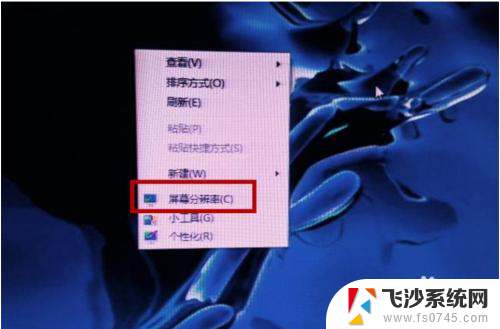
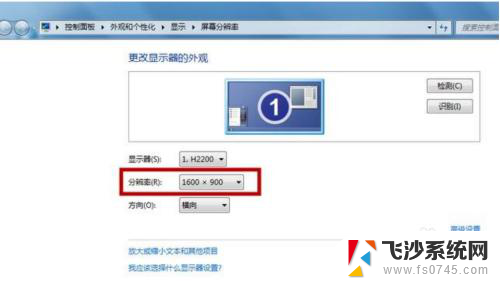
2.显卡驱动问题
显卡没有显卡驱动或者驱动有问题,那么也可能导致电脑屏幕不能全屏显示的问题。具体操作就是你下载后安装一个驱动人生或者驱动精灵,更新下显卡驱动即可。
3.显示器图像比例问题
我们只要到显示器菜单按钮那里调到图像比例,一般有4:3跟16:9的。你调试到16:9的。如下图所示:

4.以上就是装机之家分享的显示器有黑边无法全屏原因及解决方法,希望你可以解决电脑屏幕不能全屏显示的问题。
以上是解决电脑显示器无法全屏显示的全部内容,如果您遇到同样的问题,可以参考本文中介绍的步骤进行修复,希望这对大家有所帮助。
电脑显示器显示不了全屏怎么办 电脑屏幕无法调整分辨率全屏显示怎么办相关教程
-
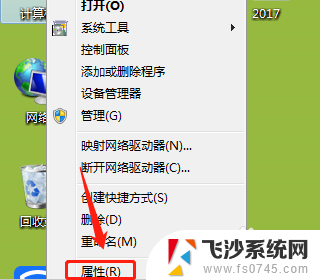 屏显怎么调整 电脑屏幕显示不全怎么调节分辨率
屏显怎么调整 电脑屏幕显示不全怎么调节分辨率2024-03-28
-
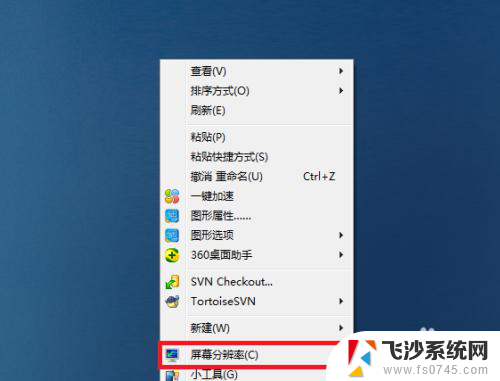 曲屏怎么调全屏 调分辨率后桌面显示不全怎么办
曲屏怎么调全屏 调分辨率后桌面显示不全怎么办2024-09-02
-
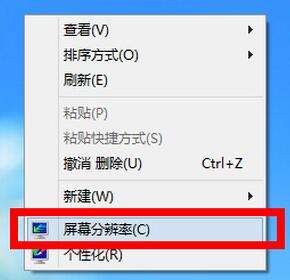 屏幕分辨率调整不了 电脑屏幕分辨率无法调整怎么办
屏幕分辨率调整不了 电脑屏幕分辨率无法调整怎么办2024-01-10
-
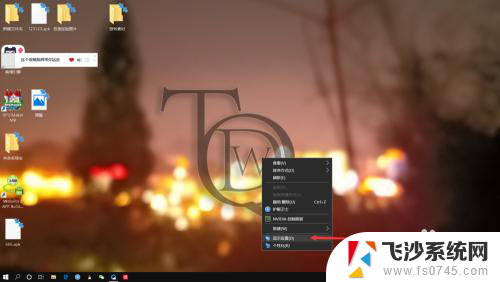 笔记本网页显示不完全,怎么调整 电脑页面显示不完全怎么调整屏幕分辨率
笔记本网页显示不完全,怎么调整 电脑页面显示不完全怎么调整屏幕分辨率2023-12-28
- 显示器调高分辨率黑屏 提高屏幕分辨率后屏幕显示黑屏怎么办
- 为什么电脑显示分辨率调不了 电脑屏幕分辨率调整不了怎么办
- 电脑显示器多大分辨率合适 如何调整电脑屏幕分辨率
- 电脑显示半屏怎么调全屏 电脑屏幕如何全屏显示
- 显示设置没有1920x1080 电脑屏幕显示不出1920x1080分辨率怎么办
- 电脑显示界面不全 电脑屏幕显示不全怎么调节分辨率
- 电脑如何硬盘分区合并 电脑硬盘分区合并注意事项
- 连接网络但是无法上网咋回事 电脑显示网络连接成功但无法上网
- 苹果笔记本装windows后如何切换 苹果笔记本装了双系统怎么切换到Windows
- 电脑输入法找不到 电脑输入法图标不见了如何处理
- 怎么卸载不用的软件 电脑上多余软件的删除方法
- 微信语音没声音麦克风也打开了 微信语音播放没有声音怎么办
电脑教程推荐
- 1 如何屏蔽edge浏览器 Windows 10 如何禁用Microsoft Edge
- 2 如何调整微信声音大小 怎样调节微信提示音大小
- 3 怎样让笔记本风扇声音变小 如何减少笔记本风扇的噪音
- 4 word中的箭头符号怎么打 在Word中怎么输入箭头图标
- 5 笔记本电脑调节亮度不起作用了怎么回事? 笔记本电脑键盘亮度调节键失灵
- 6 笔记本关掉触摸板快捷键 笔记本触摸板关闭方法
- 7 word文档选项打勾方框怎么添加 Word中怎样插入一个可勾选的方框
- 8 宽带已经连接上但是无法上网 电脑显示网络连接成功但无法上网怎么解决
- 9 iphone怎么用数据线传输文件到电脑 iPhone 数据线 如何传输文件
- 10 电脑蓝屏0*000000f4 电脑蓝屏代码0X000000f4解决方法